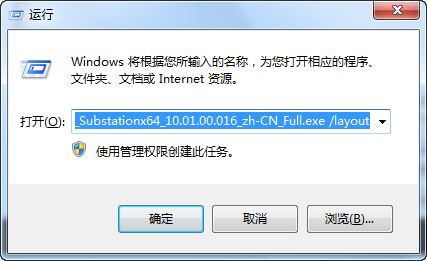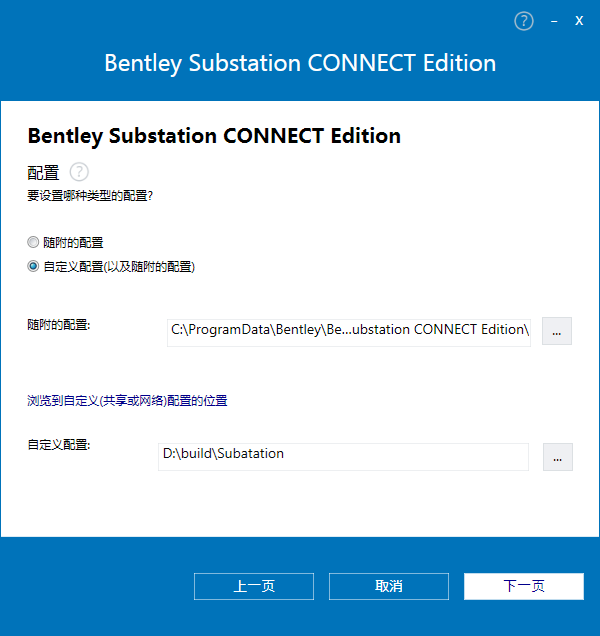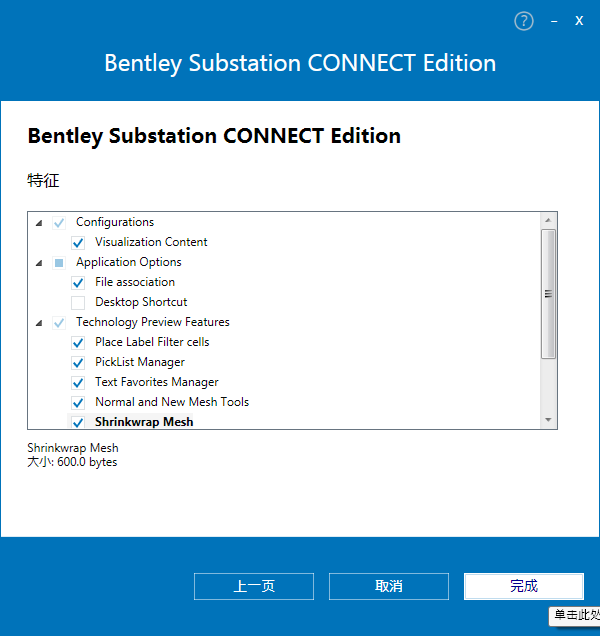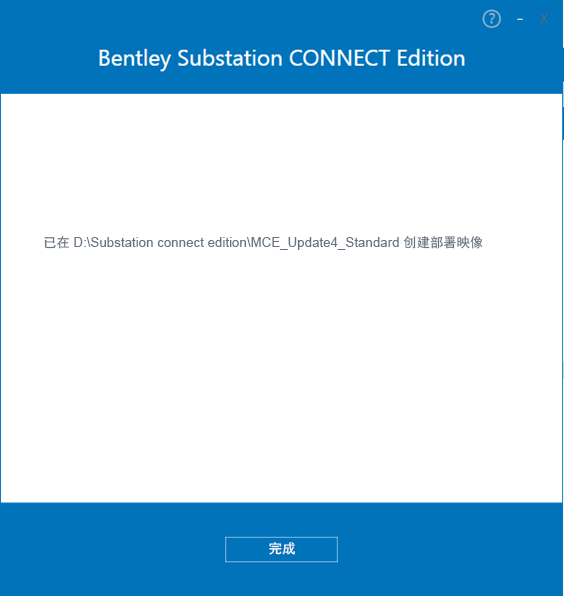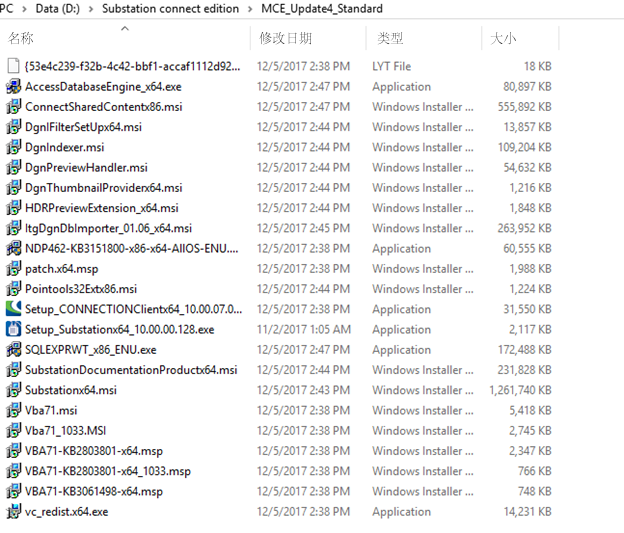创建 Bentley Substation 部署映像
-
在命令行中,转至包含 Substation CONNECT 安装可执行文件的文件夹并使用 /layout 命令运行可执行文件。
将打开 Bentley Substation CONNECT Edition 安装向导。
- (可选)单击 Bentley Substation CONNECT Edition > 配置以更改安装选项。
- (可选)要更改应用程序安装位置,请单击应用程序路径旁边的浏览按钮。
- 在打开的浏览文件夹对话框中,浏览至要安装此产品的驱动器和文件夹,然后单击确定。
-
(可选)在此可选的新步骤中,有一个选项可用于在安装期间设置自定义配置位置。这样无需运行额外步骤即可将自定义配置文件部署到每个安装。建议使用此步骤创建部署映像。
选择自定义配置(以及随附的配置)选项。浏览至自定义配置所在的文件夹,然后单击下一页:
即使自定义配置位置未填充内容甚至不存在,亦可成功创建部署映像。Substation 在没有它们的情况下仍可运行,但只会采用随附的配置和 Substation 示例数据集。
显然,要完成适用于生产环境的安装,自定义配置位置和内容是必需的。
- 接下来,选择安装模式,其中被动 UI 模式是适用于前述大多数情况的缺省模式。
- 浏览并选择部署映像位置,并为每个部署映像创建单独的子文件夹。 在功能阶段中,可以修改安装的可选功能。此处最可能考虑的选项是在生产环境中忽略可能并非亟需的技术预览功能。
-
单击下一页继续。
在功能阶段中,可以修改安装的可选功能。此处最可能考虑的选项是在生产环境中忽略可能并非亟需的技术预览功能。
- 单击完成以接受选择,或单击上一页进行检查。
- 检查配套功能和应用程序选择的状态,然后单击布局以创建部署映像。
- 单击完成以退出 Substation 安装向导。 将在所选位置创建部署映像。最终生成的文件与下图类似:
- 运行安装程序可执行文件(上图中为 Setup_Substationx64_10.00.00.128.exe)进行安装。可通过以下方式完成此操作: